ps修復眼鏡反光教程
時間:2024-03-07 13:31作者:下載吧人氣:37
請求我修復這種問題的人可能比所有其他問題都多,因為這種問題很難修復。如果幸運的話,花一個多小時以上才能仿制成功。在大多數情況下,我們只能這樣處理。然而,如果你聰明的話,則可以在拍攝時多花30 秒拍攝一幅不帶眼鏡的照片(理想的話,為每個姿勢拍攝一幅“不帶眼鏡”的照片)。這樣做,在Photoshop 中修復這種問題時就會很簡單。如果覺得這聽起來很痛苦,那你就只能花一個小時時間去掉反光。
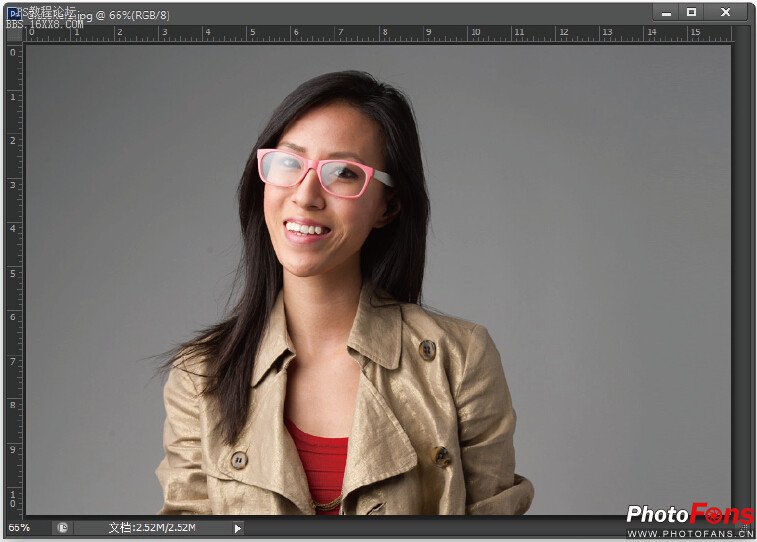
圖1-1
第1 步:在修復之前,一定要閱讀本文開始的介紹部分,不然的話,你不知道第2步中操作的意義。這是一個戴眼鏡主體的照片,可以看到眼鏡中的反光(左邊尤其嚴重,右邊好些,但是絕對需要修復)。理想情況下是告訴你的主體,在第一次拍攝結束后不要有任何動作,這時你(或者朋友、助理等)走過去摘掉他們的眼鏡(這樣做他們不會改變姿勢,而讓他們自己摘下眼鏡則不同),然后拍攝第二張照片。這是理想情況。

圖1-2
第2 步:不幸的是,我的第二張照片并不是這樣的—我們的主體決定(可能10分鐘之后)自己摘掉眼鏡。但幸運的是,我拍攝到了她戴著和摘下眼鏡的動作相似的照片(當然,那是幸運使然—你應該在拍攝期間計劃好,拍攝一些戴著眼鏡的照片,然后再拍攝一些摘掉眼鏡的)。所以,我必須找出一個與她的頭部擁有相似姿勢的一張。因為這張照片并不是完全可用的,所以我們需要調整一些使其可用,但至少我們有一張照片可以處理,所以我不會抱怨。

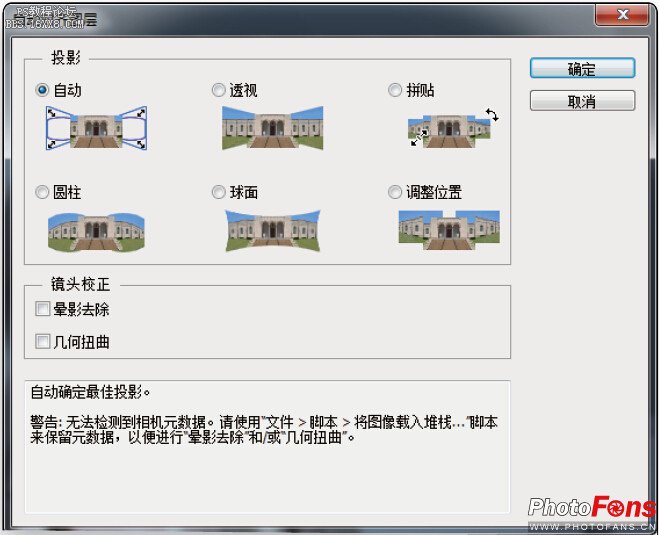
圖1-3
第3 步:把兩張圖像都在Photoshop 中打開,選擇移動工具(V),按住Shift 鍵并保持,在“無眼鏡”照片上單擊,并把它拖動到“眼鏡”照片的頂部(如我在圖1-3 中所做)。現在,如果你之前計劃過,拍攝了戴與不戴眼鏡的照片(一張緊接著一張),那么你可以使用自動對齊圖層的快捷鍵完全對齊兩張照片。在圖層面板中,Command- 單擊(PC:Ctrl- 單擊)在每個圖層上來選擇它們(如圖所示),然后轉到編輯菜單下選擇自動對齊圖層。選擇自動選項并單擊確定按鈕,幾秒之后,它們將會完全正確的對齊。現在,如果你在工作室以“正確的方法”完成了所有這些,那么就可以跳到第6 步的第二部分了。然而,由于這張照片是手持拍攝,且間隔有10 分鐘,因此我們不能使用自動對齊圖層(我嘗試了,但事物扭曲的非常糟糕),必須要手動操作(這也是為什么說在工作室用正確方法拍攝是有價值的)。

圖1-4
第4 步:你需要能夠“看穿”頂部圖層,這樣才能看到她在底部圖層上的眼睛(只有這樣,你才能調整它們)。所以,首先轉到圖層面板,降低頂部圖層的不透明度到50% 或者60%(如圖1-4 所示)。現在,使用移動工具,將頂部圖層中的眼睛盡可能的與底部圖層中的眼睛重合(當然,它不會完全匹配,因為頭部的角度不同。所以這時,只需盡可能地接近,即使仍然有一些不同,如底部圖片所示。

圖1-5
第5 步:如果在第4 步中觀察她的肩膀,你會發現不僅她的頭部是傾斜的,可能還需要放大或縮小一些照片,因為她在每張照片中的大小都是不同的。因此,按下Command-T(PC:Ctrl-T)鍵進行自由變換,按下并保持Shift 鍵(保持所有事物成比例),然后單擊角點并向內拖動,直到她的肩膀看起來與其他照片中的大小相同為止。現在,我們可以旋轉頂部照片,使她的眼睛更好地匹配。要旋轉這個頂部圖層,首先縮小(收縮圖像窗口的尺寸),然后拖動圖像窗口的角落,這時你可以看到一些深灰色的畫布區域環繞在圖像周圍(如圖1-5 所示)。現在,當光標移出自由變換邊界框時,它會變成一個雙向箭頭,這時你可以單擊并拖動它做圓周運動,用以旋轉頂部圖層。(注意:你很可能需要再次移動光標到邊界框內,重新定位頂部圖層。)
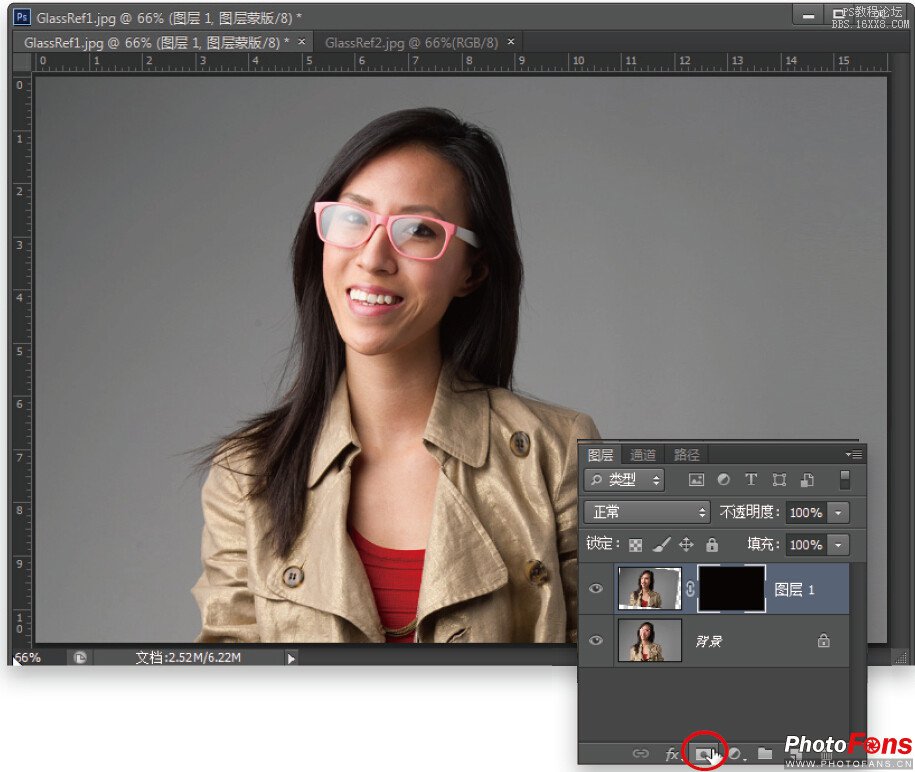
圖1-6
第6 步:當它看起來對齊后,按下鍵盤上的Return(PC:Enter)鍵鎖定改變后的尺寸和旋轉,然后提高這個圖層的不透明度到100%。現在,我們對于頂部圖層的圖像所真正需要的只是出現在她眼鏡框內的區域。因此,按下并保持Option(PC:Alt)鍵,在圖層面板底部的添加圖層蒙版圖標(如圖中紅圈所示)上單擊,把這個旋轉過的圖層隱藏在黑色圖層蒙版下(如圖1-6 所示)。

圖1-7
第7步:現在,設置前景顏色為白色,找到畫筆工具(B),從選項欄的畫筆選擇器中選擇一個小號的柔邊畫筆,然后開始簡單地在右邊鏡片上繪圖,它會顯示出沒戴眼鏡版本中她的眼睛(如圖1-7所示)。你所做的只是顯示出頂部圖層中你想要的位置。

圖1-8
第8 步:當右邊的眼睛完成后,對左邊的眼睛也做同樣的操作。確保你使用一個小號畫筆,并小心不要意外繪制到鏡框上的任何地方。如果出現失誤,沒什么大不了,只需按下字母鍵X切換前景顏色為黑色,并把鏡框繪制回去即可。現在,請記住,有件事情會使整個修復過程變得非常容易(你可以完全跳過第4步和第5 步)如果你能記住的話,那就是:當在工作室中拍攝到一張你喜歡的照片時,不要讓主體移動,摘掉他們的眼鏡,并拍攝另一張。然后自動對齊圖層會做余下的事情,省去你的大量時間和麻煩。處理前、后對比顯示在下頁。
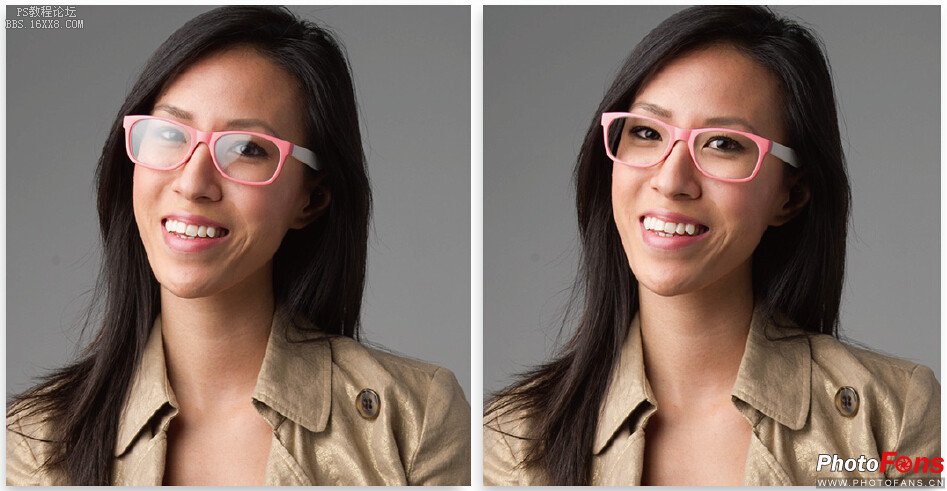
處理前(眼鏡上有反光) 處理后(反光消失了)

網友評論